解决win10电脑QQ无法打开网页的方法
来源:番茄系统家园
时间:2024-01-18 12:36:14 128浏览 收藏
怎么入门文章编程?需要学习哪些知识点?这是新手们刚接触编程时常见的问题;下面golang学习网就来给大家整理分享一些知识点,希望能够给初学者一些帮助。本篇文章就来介绍《解决win10电脑QQ无法打开网页的方法》,涉及到,有需要的可以收藏一下
随着win10的不断更新和升级,越来越多的朋友开始使用win10系统,那么遇到可以打开qq不能打开网页这样的问题该如何处理呢?别着急,下面就来看看小编的方法吧!
现在已经有很多的朋友都在使用win10系统了,那么在使用win10的时候出现电脑能上qq打不开网页这样的情况怎么办呢?下面小编就来告诉你电脑能上qq打不开网页怎么办。
win10电脑能上qq打不开网页怎么办
1.首先进入win10系统桌面,点击界面右下角的‘网络’图标,选择‘打开网络和共享中心’打开。
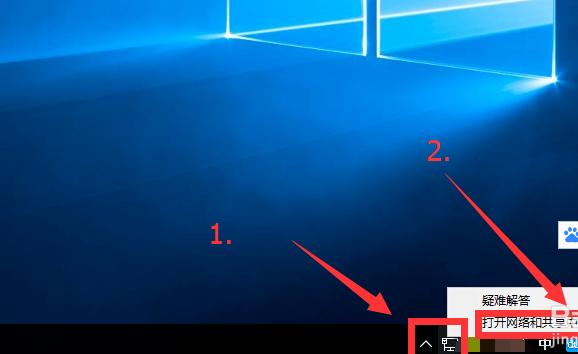
电脑能上qq打不开网页图-1
2.在‘网络和共享中心’界面中,点击更改适配器设置打开。
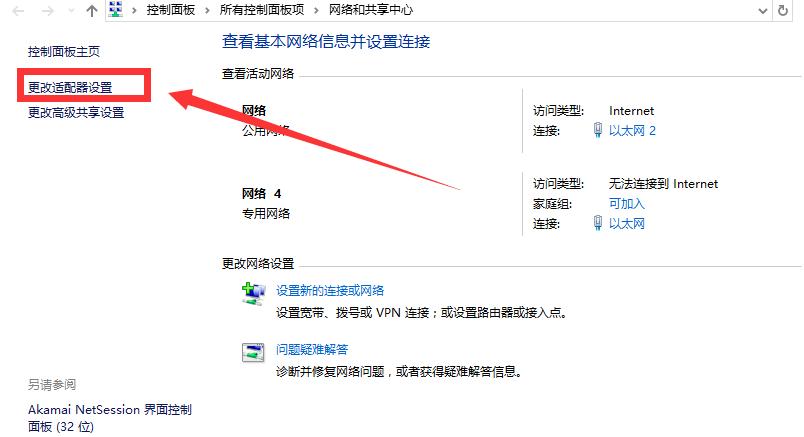
能上qq打不开网页图-2
3.在‘网络连接’中选择要设置的网卡,单鼠标右键选择‘属性’打开。
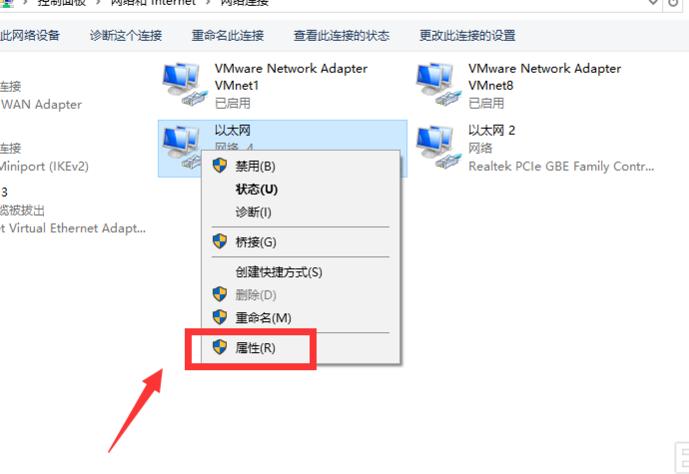
电脑能上qq打不开网页图-3
4.接着点击‘Internet协议版本4’,然后在选择‘属性’打开。。
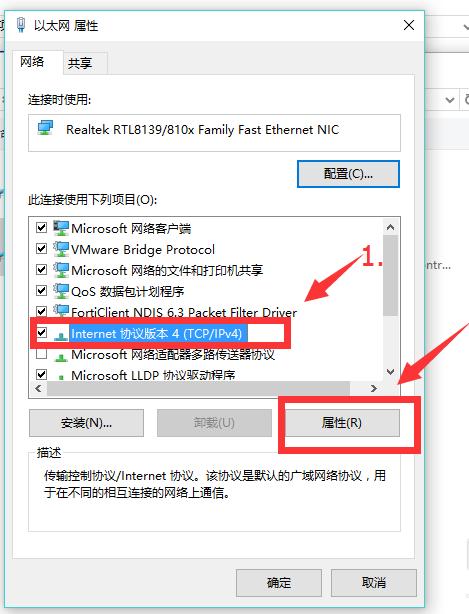
win10图-4
5.选择手动设置'DNS',填写上正确的DNS地址,推荐填写8.8.8.8。设置完成后点击确定就可以了。
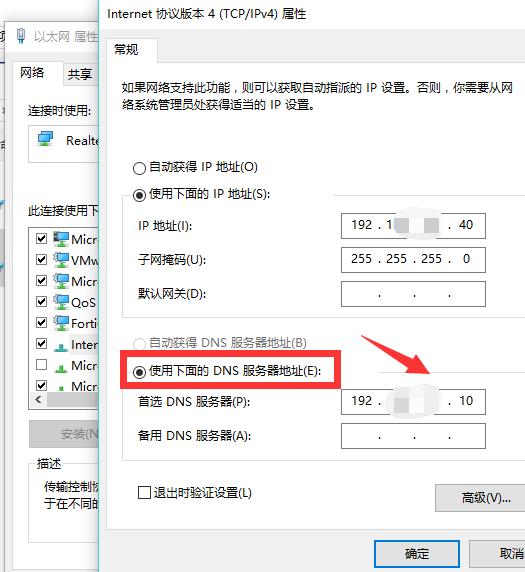
win10图-5
现在知道win10电脑能上qq打不开网页怎么办了吧,希望对你有帮助。当然,网页打不开还有其他问题,比如上次小编遇到此问题,是网络运营商的问题,可以打电话咨询一下。如果是系统导致的问题可以选择一键重装系统哦,学会了就不用到维修店花钱重装系统啦。点击右侧人工客服也可以免费咨询问题哦。
今天关于《解决win10电脑QQ无法打开网页的方法》的内容就介绍到这里了,是不是学起来一目了然!想要了解更多关于win10,打不开网页的内容请关注golang学习网公众号!
-
501 收藏
-
501 收藏
-
501 收藏
-
501 收藏
-
501 收藏
-
492 收藏
-
320 收藏
-
351 收藏
-
127 收藏
-
317 收藏
-
260 收藏
-
261 收藏
-
499 收藏
-
498 收藏
-
425 收藏
-
449 收藏
-
302 收藏
-

- 前端进阶之JavaScript设计模式
- 设计模式是开发人员在软件开发过程中面临一般问题时的解决方案,代表了最佳的实践。本课程的主打内容包括JS常见设计模式以及具体应用场景,打造一站式知识长龙服务,适合有JS基础的同学学习。
- 立即学习 543次学习
-

- GO语言核心编程课程
- 本课程采用真实案例,全面具体可落地,从理论到实践,一步一步将GO核心编程技术、编程思想、底层实现融会贯通,使学习者贴近时代脉搏,做IT互联网时代的弄潮儿。
- 立即学习 516次学习
-

- 简单聊聊mysql8与网络通信
- 如有问题加微信:Le-studyg;在课程中,我们将首先介绍MySQL8的新特性,包括性能优化、安全增强、新数据类型等,帮助学生快速熟悉MySQL8的最新功能。接着,我们将深入解析MySQL的网络通信机制,包括协议、连接管理、数据传输等,让
- 立即学习 500次学习
-

- JavaScript正则表达式基础与实战
- 在任何一门编程语言中,正则表达式,都是一项重要的知识,它提供了高效的字符串匹配与捕获机制,可以极大的简化程序设计。
- 立即学习 487次学习
-

- 从零制作响应式网站—Grid布局
- 本系列教程将展示从零制作一个假想的网络科技公司官网,分为导航,轮播,关于我们,成功案例,服务流程,团队介绍,数据部分,公司动态,底部信息等内容区块。网站整体采用CSSGrid布局,支持响应式,有流畅过渡和展现动画。
- 立即学习 485次学习
